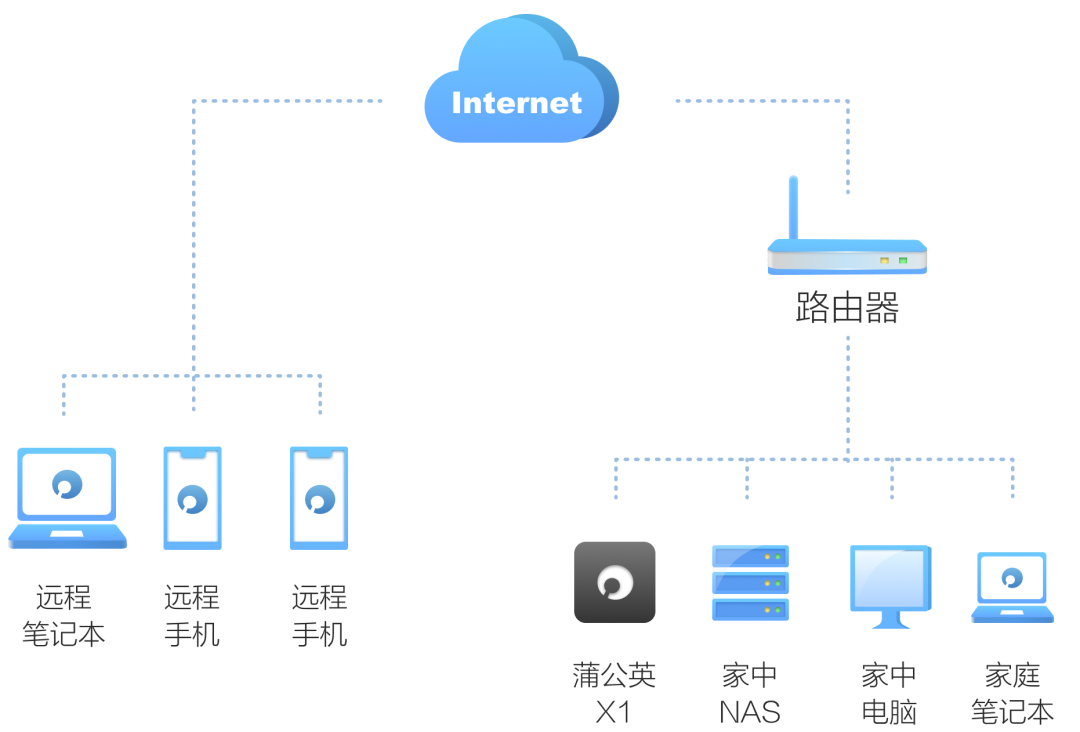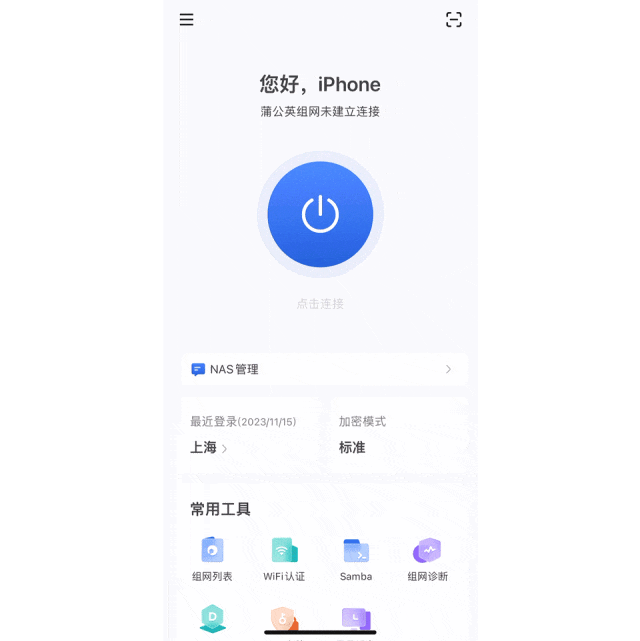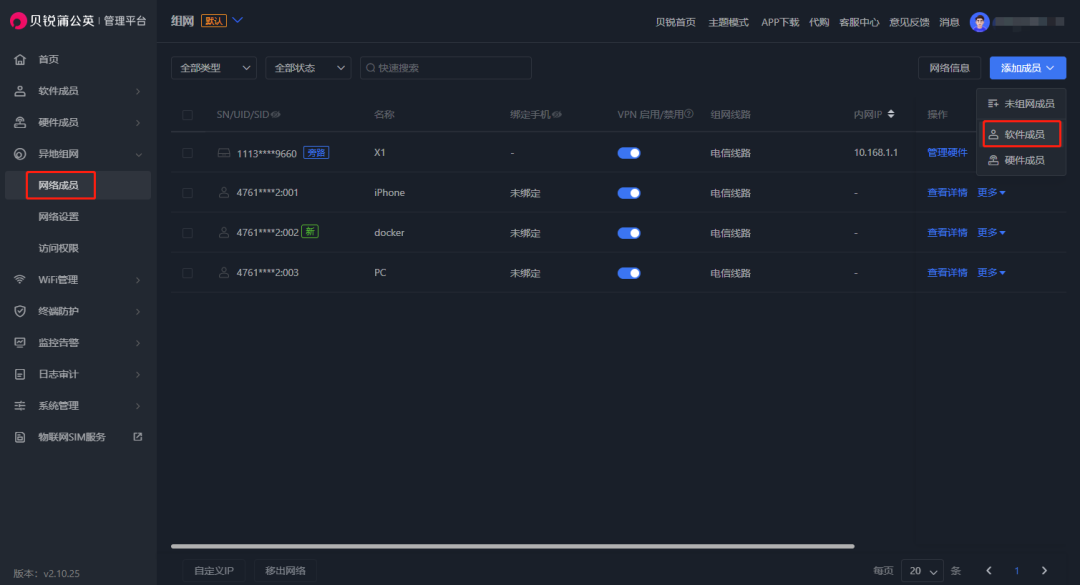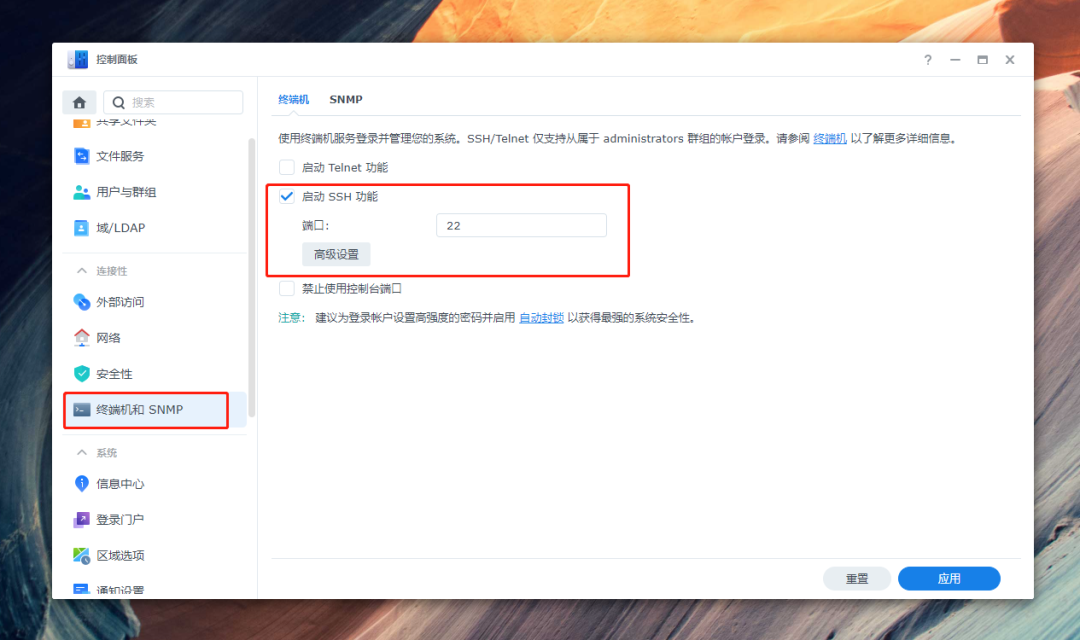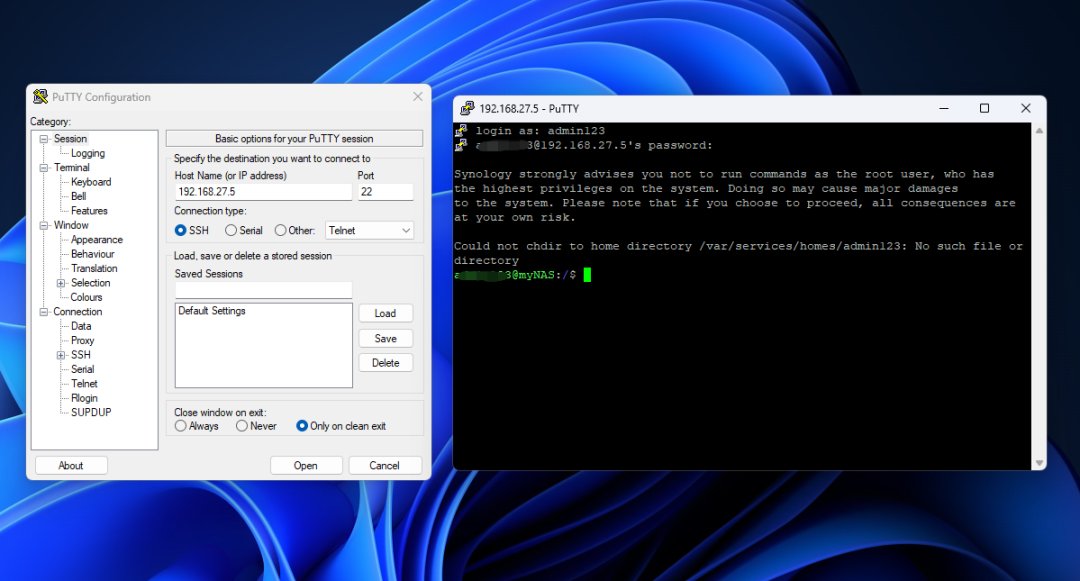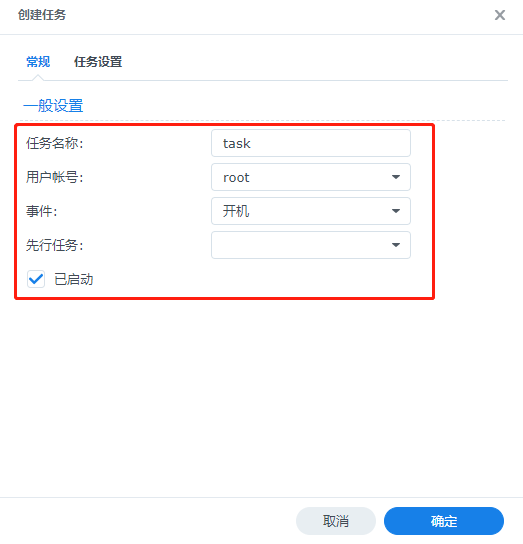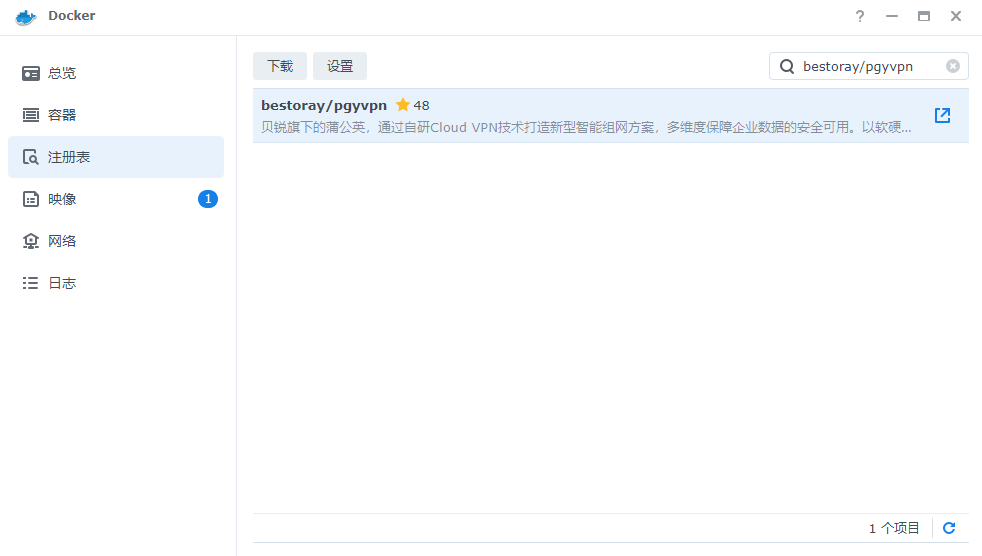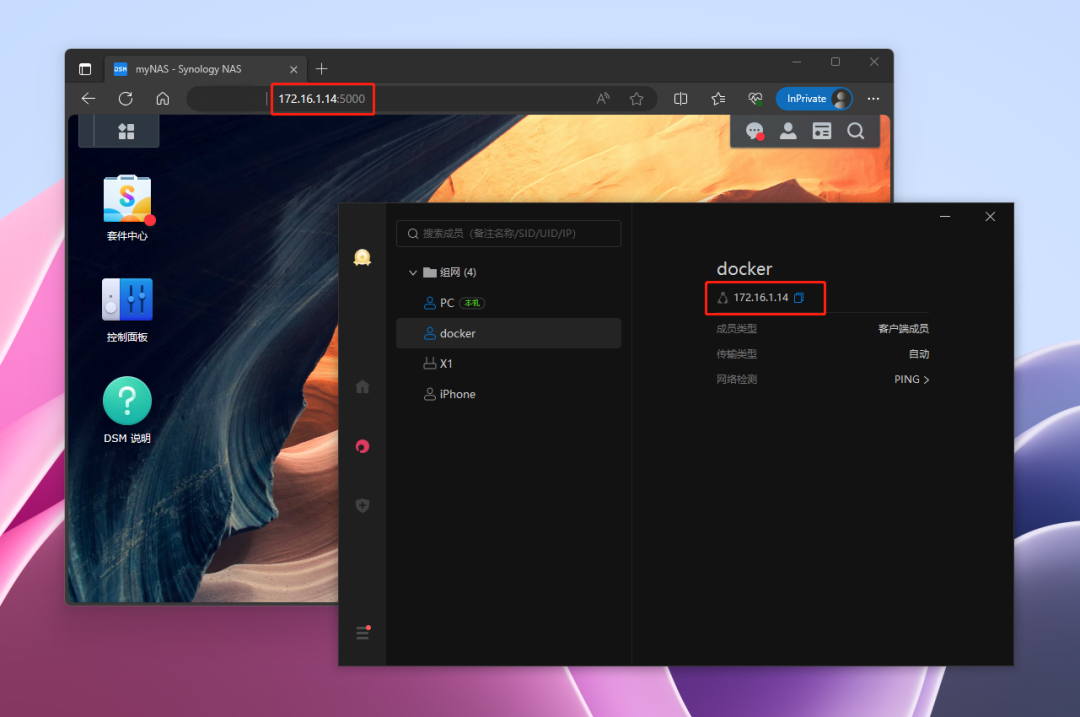不限速!远程访问NAS一招搞定,无公网IP也能用!
虽然大多数品牌NAS都自带了远程访问方案,但对于自建NAS的人来说,如何高速、稳定的远程访问NAS就成了非常麻烦的一件事情。而且,现在很多地区的宽带运营商都不再向个人提供公网IPv4,同时向运营商申请光猫桥接,不仅可能会导致宽带降速,而且未必100%可以成功。
所以,接下来,就和大家分享一个解决方案:贝锐蒲公英,支持Windows、macOS、Android、iOS、Linux/树莓派、Docker(X86&ARM)这些系统和平台,并有硬件方案,几乎是可搭配任意NAS来用。
最重要的是,即使没有公网IP、不设置光猫/现有路由器的情况下,蒲公英也可实现远程点对点直连访问NAS,在无法直连的环境下,还会自动切换稳定的中转传输,保障可访问性。
此外,由于利用蒲公英远程访问NAS,远程设备需要登录蒲公英客户端通过验证后才能进行访问,相比直接开放访问的DDNS、端口映射等方式也会更加安全。
目前,使用蒲公英远程访问NAS,分别有以下2种方案:
方案1:
NAS所在的同一局域网接入贝锐蒲公英旁路组网盒子X1,远程设备同样安装蒲公英客户端,组网后进行访问。
优势:操作简单,远程访问时还可直接使用原有的局域网IP
方案2:
群晖之类的NAS可通过自带的Docker部署贝锐蒲公英客户端,远程设备安装蒲公英客户端,组网后实现远程访问,不过该方案操作步骤较多。
优势:可通过纯软件方式实现
就实际效果来看,以个人实测情况为例,在NAS和远程访问设备都是电信宽带的情况下,使用蒲公英基本上都可以实现P2P连接,也就是点对点直连访问,实际的传输速度取决于两侧网络的带宽。
以下是方案1具体的安装过程:
只需将蒲公英X1接入NAS所在的局域网或同一路由器/交换机,并成功联网,甚至无需调整已有路由器或是网络。
随后,通过浏览器访问蒲公英X1的云端管理后台,根据提示绑定贝锐账号,即可组建异地虚拟局域网。
至于远程访问的方式,只需在远程设备上安装相应系统的蒲公英客户端登录即可,而且使用旁路盒子时还不用换虚拟IP,可继续使用原有的局域网IP。
如果使用群晖DS file、Synology Drive等应用,同样能够使用原有局域网IP进行访问,可无需调整设置。
以下是方案2具体的安装过程:
在NAS端,利用的Docker来运行蒲公英客户端,以群晖为例,采用套件中心自带的Docker应用即可。
首先,先完成一些准备工作。
1.如果之前还没用过Docker,可以先搜索下“Docker套件一键安装(已经陆续上线新版,更名为:Container Manager,使用方法类似)。
2.打开“Docker”套件确认下能否正常获取到注册表信息,如果提示查询注册表失败等信息,可尝试以下方法:
在设置中尝试添加“启用注册表镜像”,入口可以查看以下截图,具体可自行百度搜索国内的镜像服务器。
直接在群晖“控制面板→连接性→网络”中设置代理服务器。
3.进入贝锐官网、注册贝锐账号,登录云端管理平台“console.sdwan.oray.com”,进入“异地组网”→“网络成员”,根据提示创建网络,添加组网成员,选则软件成员,可暂时先添加2个。
其次,启用群晖NAS的虚拟网卡驱动。
1.在群晖“控制面板→连接性→终端机和SNMP”启用“启动SSH功能”,使用完毕后可关闭。
2.同一局域网电脑使用Putty等客户端,输入群晖NAS的IP地址和SSH端口号,登录管理员账号,进行连接。
3.使用sudo -i insmod /lib/modules/tun.ko 命令启用虚拟网卡,”lsmod |grep tun“参考下图查询是否安装成功
4.制作开机启动脚本,实现每次启动自动启用虚拟网卡,否则每次重启都要再次重复上述步骤,利用群晖文本编辑器套件创建以下文本文件,保存至任意位置。
5.参考下图,在群晖“控制面板→服务→任务计划→新增→触发的任务→用户定义的脚本”中设置开机启动任务
最后,在Docker安装、启动蒲公英客户端。
1.注册表中搜索“bestoray/pgyvpn”,下载“bestoray/pgyvpn”映像
下载完成后,在映像目录中选中下载的映像,点击“启动”。
2.根据引导,分别选择“使用与Docker Host 相同的网络”、勾选“使用高权限执行容器”。
3.点击“高级设置”,选择“环境→新增”,新增两个命名为PGY_USERNAME和PGY_PASSWORD的变量,并填写刚才添加的软件客户端组网成员的UID和密码。
4.之后直接点击下一步,并最终点击完成,即可启动蒲公英Docker客户端。
远程访问的过程非常简单,只需根据设备、系统下载对应的蒲公英客户端,并通过成员UID、相同贝锐账号等方式登录,即可通过蒲公英客户端分配的虚拟IP进行远程访问。
以上就是贝锐蒲公英搭配群晖NAS,实现远程直连访问的两个方法和过程,搭配其他品牌NAS或是软路由等设备也是类似的流程,欢迎留言交流~